Как сделать «тайник» на собственном смартфоне? Инструкции для iOS и Android
Разработчики iOS и Android добавили функции, которые позволяют скрыть отдельные приложения. Кроме того, в новых версиях Android теперь можно установить два одинаковых приложения — например, Telegram — и спрятать одно из них. «Зеркало» рассказывает, как устроен «цифровой сейф» и легко ли его обнаружить, если телефон попал в нежелательные руки.

Изображение носит иллюстративный характер. Фото: freepik. comFollow
В чем проблема с приложениями?
Есть четыре мобильных приложения, которые беларусские власти считают «экстремистскими»: «Зеркало: новости Беларуси», «Tribuna.com Беларусь», Digital Solidarity и «Радыё Свабода».
Они наверняка вызовут вопросы у силовиков в случае проверки телефона. К примеру, в сентябре 2023 года беларуса осудили после того, как нашли у него в телефоне «экстремистское» приложение. Суд решил, что это приложение мужчина хранил именно с целью распространения «экстремистских материалов». Чем это подтвердили? Первое — «его бездействием по удалению приложения на протяжении длительного времени». И второе — тем, что он показал смартфон милиционеру, а значит, «обеспечил доступ сотрудника милиции к экстремистским материалам, тем самым эту продукцию распространил». Решение — 15 суток ареста.
В сентябре появилась возможность скрывать приложения, которые вы не готовы показывать посторонним. Кроме того, эти функции могут быть полезны, чтобы спрятать отдельные аккаунты в соцсетях и мессенджерах. Ниже — инструкции, как создать «тайник» на Android- и iOS-смартфонах.
«Цифровой сейф» для Android
На Android-смартфонах теперь можно сделать «цифровой сейф» при помощи функции «Частное пространство». Она работает в версии Android 15 и доступна для смартфонов с объемом оперативной памяти 6 ГБ или больше.
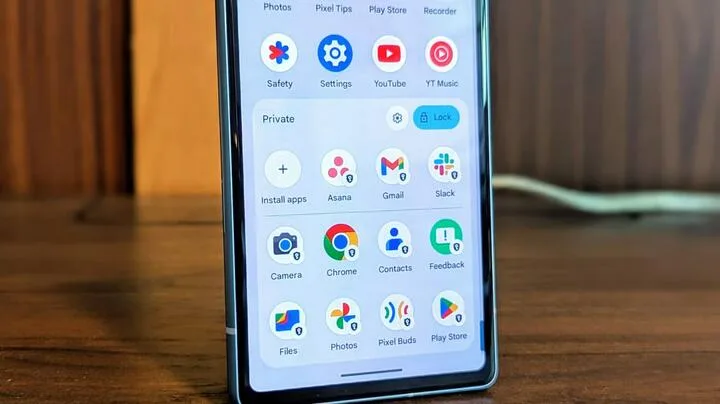
Так выглядит разблокированное частное пространство на смартфоне Android. Изображение: Joe Fedewa / How-To Geek
В частное пространство можно спрятать отдельные приложения, а также их секретные «копии» — например, использовать разные аккаунты Telegram в двух разных приложениях без связи между собой.
Как создать частное пространство:
- Откройте «Настройки» — «Защита и конфиденциальность» — «Конфиденциальность» — «Частное пространство».
- Выполните аутентификацию с помощью заданного способа блокировки экрана (при необходимости настройте блокировку).
- Нажмите «Создать» — «ОК».
- При желании войдите в аккаунт Google (разработчики советуют использовать отдельный аккаунт Google для частного пространства, чтобы усилить его защиту).
- Задайте способ блокировки частного пространства (он может совпадать с существующим способом блокировки или отличаться).
- Нажмите «Готово».
Частное пространство можно заблокировать и скрыть — в этом случае смартфон будет выглядеть так, будто на нем нет никакого «цифрового сейфа». Приложения из «тайника» нигде не будут видны, уведомления от них перестанут приходить. Контейнер «Частное пространство» из списка приложений тоже исчезнет.
Как скрыть частное пространство?
- Откройте список всех приложений, прокрутите вниз.
- Нажмите на пункт «Частное пространство».
- Пройдите аутентификацию.
- Справа от пункта «Частное пространство» выберите «Настройки». В разделе «Ограничение доступа» нажмите «Скрывать частное пространство, когда оно заблокировано».
Найти приложения из «сейфа» потом можно будет через поиск по словам «Частное пространство» (и последующую авторизацию). При этом такой поиск выдает результат, даже если вы не создавали частное пространство. «Благодаря этому другие пользователи не узнают, есть ли оно на вашем устройстве», — пишут авторы инструкции.
Также есть отдельные инструкции о том, как заблокировать и разблокировать частное пространство. Например, настроить его автоматическую блокировку сразу после отключения экрана. Есть несколько способов устанавливать приложения в частное пространство, детали — по ссылке.
Разработчики предупреждают: частное пространство нельзя скрыть на 100%. Оно может быть обнаружено при подключении устройства к компьютеру, например, с помощью команд Android Debug Bridge, журналов устройства или некоторых приложений.
«Тайник» с приложениями для iOS
В iOS 18 любое приложение можно сделать скрытым. Эта версия операционной системы стала общедоступной с сентября 2024 года.
Как скрыть приложение?
- Сделайте долгое нажатие на иконку приложения.
- В открывшемся меню выберите «Требовать Face ID».
- В диалоговом окне нажмите «Скрыть и требовать Face ID».
После этого смартфон авторизует вас через Face ID. Само приложение переместится в специальный раздел, где его будет видно только после авторизации.

Справа — папка «Скрытые» на устройстве iOS. Она выглядит пустой, даже если в ней есть приложения, пока пользователь не пройдет биометрическую аутентификацию. Скриншот «Зеркала»
Как найти скрытое приложение?
- Листайте экран «Домой» влево, пока не увидите библиотеку приложений.
- Доберитесь до папки «Скрытые» в самом низу.
- Без авторизации эта папка выглядит пустой. По клику на папку смарфтон потребует Face ID и после пройденной авторизации покажет приложения в папке.
Раздел «Скрытые приложения» виден на iPhone, даже если в нем ничего нет. Это значит, что сам факт такого раздела не будет вызывать подозрений, что пользователь пытался что-то скрыть.
Правда, и тут есть одно «но». «Когда вы скрываете приложение, его название может по-прежнему отображаться в некоторых элементах операционной системы, например в „Экранном времени“, в разделе „Аккумулятор в приложениях“ (в „Настройках“) или в истории покупок в App Store», — предупреждают разработчики.
 @bajmedia
@bajmedia
